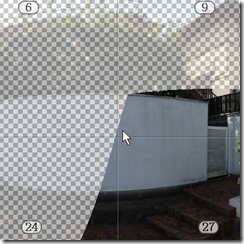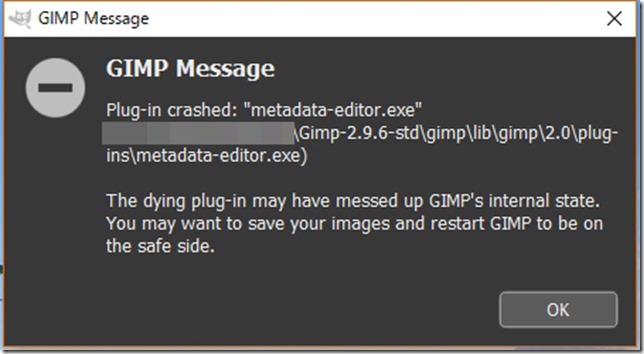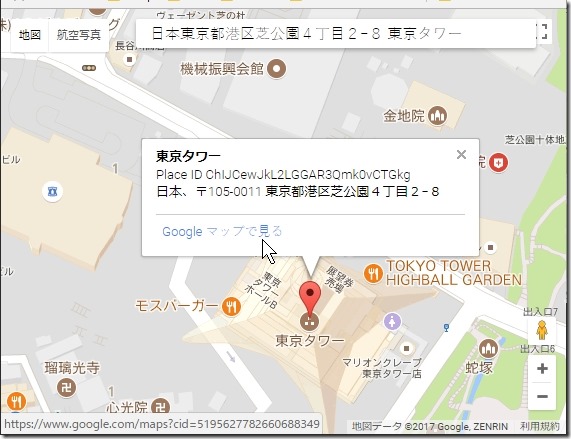博多駅で撮ったPhotoSphereが 2,000,109 Views 達成! 多分、博多駅を検索した時に表示されているだけだろうな。2014年11月にNexus7で撮影、9726x4863、47.3MP、24.5MB
2017年10月4日水曜日
2017年9月25日月曜日
広角17mmレンズでPhotoSphere作成
フルサイズボディに円周魚眼レンズで撮影すると、解像度が低いので手持ちのズームレンズ(17-40mm)の広角側で撮影してみました。Canonのレンズ仕様を参照すると17mmでは水平方向に93度の画角が有ります。YotarohさんからのアドバイスでPitch(仰角)を+45度と-30度とすればほぼ上下をカバー出来そうです。以下、実際に撮ってみて確認です。
(1)天頂部分
天頂の重複は確認しにくいので、代わりに-45度で雲台がどの程度写るのかを確認してみました。パノラマ雲台のセンターマークが十分に見えているので、Pitch+45度とすれば天頂の重なり具合は大丈夫です。
(2)天底部分
天底の欠落部分はどの程度か確認してみました。三脚の脚は写っておりパノラマ雲台のセンター部分だけ欠落します。別途天底用を撮影するので、これだけ写っていれば十分です。
(3)画像サイズ
PTGui Proの「Set optimum size」では16284x8142(約132MP)となり、Googleマップの上限100MPを十分に上回るサイズとでした。
(4)水平線付近
水平線の重なりも十分に撮れてると思ったけど、よく見ると水平線のちょっと上が一部欠落していることに気付きました。これは上下の撮影で60度間隔で回転させ6枚撮りますが、これを上下で30度ずらせば解決出来ます。
(5)被写界深度
カメラの被写界深度の計算サイトで確認してみると、F8.0とし1.5m程で焦点を合わせればパンフォーカスになります。レンズに1.5mの目盛りが無いのでAFで約1.5~2.0m先に合わせてMFに切り替えればOKでした。※撮り始める時にフォーカスとズームのリングをパーマセルテープで固定した方がいいです。
(6)その他
15mm対角魚眼レンズを使うと93MP程度の解像度となります。水平線付近の重なりが多いので通行人等を消すのは楽になります。撮る時は円周魚眼より画角が狭いので通行人を避けやすいです。さてどっちが使い易いかな?
(7)オマケ [p.s. 2017/09/27]
15mm対角魚眼レンズですが、Pitchを±30度で6枚ずつ撮れば全体が撮れます。マスク機能を使わなくてもNN4の水平&垂直レールはきれいに消えてローテーターと三脚の脚が残ります。別途、三脚消し用の撮影をすればOKです。カメラが少し斜めに固定されていたみたいで、ローテーターの周辺が少し歪に写ってます。下記参照
-30度ではなく真下を2~3枚でもたぶん上手く行きそうだけど、真下を撮ろうとすると自分の逃げ場が無いので、-30度で撮ってみました。
- 対角魚眼 Pitch ±30度で撮った作例(93MP) ※自動露出で撮影したものを合成
2017年9月19日火曜日
GIMP 2.9.6 Portable を試用中
GIMP 2.9.6 Released と書いてあったので、2.9.5 から 2.9.6 に変更しました。取りあえずポータブル版で試用してみます。
初回の起動時に init.dll が無いなどのエラーが発生、原因が分からないので配布先の Partha さんにメールで問い合わせしてみました。即日返事が有り、portable/plug-in の中のDLLs EXEs を削除して試して欲しいとの事。配布したアーカイブにはplug-inのファイルは入っていないとの事です。2.9.5 Portableのフォルダーを見てみると確かにportable/plug-in の中は空っぽです。私の推測ですが、GIMP 2.8に導入していたPlug-in を 2.9.6 Portableのフォルダーに初回時のみコピーしているみたい。これを削除すれば2回目の起動時にエラーが出なくなったのでこのまま試用してみます。
G'MIC を初回起動時に接続エラーが発生しましたが、フィルタを更新したら最新版に更新され、2.2.4 pre-release になりましした。
ツールバーのEdit – Preferences を選択し、設定パネルのInterface を選択し、Languageで日本語を選べば切り替え可能です。再起動すると日本語化されます。
ヘルプのバージョン表示では GIMP 2.9.7となってますが、動作に問題は無いでしょう。
このバージョンで試してみたかったのがMetadataの編集です。Image – Metadata – Edit Metadata を選択すると Plug-in crashed: ”metadata-editor.exe” で使えませんでした。残念!
The dying plug-in may have messed up GIMP's internal state. You may want to save your images and restart GIMP to be on the safe side.
Googleマップに縦長の動画を投稿する方法
Googleマップに30秒の動画を投稿することが可能になりました。しかし、手持ちのデジカメを縦向きにして撮影するとパソコンでは横向きに回転し見辛くなってしまいます。動画編集ソフトで回転させてみると一見上手く回転出来たように見えますが、実は横長の枠の中に小さく縦に表示されて両側は黒い余白になります。色々検索していたら、Android版のGoogleフォトに動画の回転機能が追加されたとの情報をゲット。やってみると回転出来たけど、保存出来ないのでもう少し試行錯誤してやっと出来ました。
- PCに動画を取り込み、横長のまま文字入れ・音量調整などの編集を行う
- 出力はH.264 AVCで行う。※H.265 HEVCはGoogleフォトで回転後の保存が不可
- Googleフォトへアップロードする ※横長のままです
- Android版Googleフォトで読み込み、縦長に回転させ保存する
- Android版Googleフォトでリスティングを検索し、「写真を追加」する
- PCのGoogle検索でリスティングを検索する
- ナレッジパネルの「写真を表示」をクリックする
- 投稿直後は左側のサムネイルのみ表示されますが、右側は黒いままです。
- しばらくすると右側に大きく表示されるようになります。
現状、Android版Googleフォトでしか動画の投稿が出来ないので、この手順で縦長に変換するのが簡単そうです。参照:雄淵・雌淵公園 ※滝の水音が出ます、音量に注意
PowerDirector15で縦長に変換する方法
- アスペクト比16:9の横長のファイルを読み込む
- 編集画面のツールバーの「プロジェクトの縦横比」をクリックして「9:16」を選ぶ
- プリビューウィンドウでマウスを使い縦長に回転する
- 縦長の黒い枠に合う様にマウスで広げる
- あとは必要な編集を行い、出力する
2017年8月28日月曜日
初めて見たQuickTime VR(渡良瀬橋)
森高千里さんが「渡良瀬橋」完全版リリース決定
24年ぶりに新アレンジにてRECとの事です。
1995年に発売された渡良瀬橋のCD-ROMにはQuickTime VRの画像が収録されていて、360度のパノラマを見ることが出来ました。これがWindows95のパソコンで見た初めてのパノラマです。改めてCD-ROMを見てみたらQuickTimeムービー形式で収録されていて、320x200pxの小さなサイズですが、当時の渡良瀬橋、八雲神社、床屋などの360度パノラマを見ることが出来ます。※上下は写っていません
ちょっとググってみたら「渡良瀬橋」開発秘話が見つかりました。
Power Macintosh 8100でメモリを96Mバイト積んで1周分つくるのに20~30分かかったそうです。今ならTHETAでワンショット!
ストリートビューで同じような場所を探してみました。誰か大きく撮り直してくれないかな。
- 渡良瀬橋(女浅間神社と思われる鳥居が写ってます)
- バーバーオザワ 床屋の前の公衆電話
- 八雲神社は消失し、伊勢神宮の解体古材で焼失社殿再建へ
- 渡良瀬橋の歌碑
CIDの調べ方
LGCフォーラムの下記投稿を見て、CID検索方法を調べてみました。
- リスティングの"CID"を調べる方法 ※SVTPの資格が無いと見れません
ズバリ正解はSV360さんから下記の検索プログラムへのリンクです。場所の名称や電話番号などで検索可能です。
私はPlaceIDの検索方法を使って、CIDを見付ける方法を考えました。下記のリンクからPlaceIDを見付けることが可能で、その時のinfowindowsのリンクからCIDが分かります。
上記のサンプルプログラムを少しだけ変更してGAEに置いてみました。変更したのは初期値の地図の中心位置と、中心位置と地図のズーム値を引数で指定可能にした2点です。latとlngは省略可能ですが、省略すると北部九州付近(基山)を中心として地図を開きます。
- PlaceID Finder(Tokyo Tower) 35.658581,139.7432093
上記のリンクでは東京タワーを中心としズーム値は「12」で地図を開きます。検索窓に場所名を入力し表示されるリスティングから選択すると、地図上にインフォウィンドウが表示されます。このインフォウィンドウの「Googleマップで見る」のリンクにCIDが含まれています。リンクをクリックしてマップを開くとURLが変化してしまうので、右クリックして「リンクのアドレスをコピー」です。右クリックでメニューが表示されない時は地図上の「東京タワー」を再度クリックすればメニューが現れます。最初から地図上のリスティングをクリックしてインフォウィンドウを開く方が簡単かも知れません。下記の様に「Googleマップで見る」をコピーすればリンクも同時にコピー可能です。
ところで何故CIDを調べようかと思ったかなのですが、時々Googleマップのリスティングが乗っ取られることがあるので、CIDをメモしておこうかと思った次第です。名称が書き換えられたり、場所が変わってもCIDは変わらないはずです。
2017年7月10日月曜日
ブログのコメント欄に投稿出来ない その2
コメントに返信しようとしたら書き込めなかった。よく見たらブログにログインしてません。そう言えば以前にも同じような事が有ったなと自分のブログを検索してみると、クッキーのブロックが原因みたい。多分先日Chromeの設定をリセットしたのが原因です。